创建SAP S/4HANA(带HANA)
本章节主要通过示例模板,介绍如何快速发放SAP S/4HANA(带HANA数据库)。
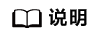
- 发放SAP HANA的日志目录为“/var/log/huawei/auto-install/hana-intall.log”。
- 发放SAP S/4HANA的日志目录为“/var/log/huawei/auto-install/s4-intall.log”。
前提条件
已将SAP HANA软件安装包和SAP S/4HANA软件安装包上传至OBS桶中,如未上传,具体请参见上传软件包。
操作步骤
- 在公有云管理控制台上,在右上角单击。
进入“企业项目管理”页面。
- 在左侧导航栏选择。
页面下方展示应用列表。
- 在应用列表上方单击“创建”。
系统进入“创建应用”页面。
- 根据界面配置应用的基本信息,具体参见表1所示。
- 单击“下一步”。
- 在弹出的界面上,配置参数,具体参见表2所示。
表2 配置信息 参数
说明
示例
网络和基础配置
VPC名称
HANA云服务器所在的VPC名称。若未创建,单击“新建虚拟私有云”创建,具体操作请参考创建VPC。
vpc-sap-hana
子网
HANA云服务器所使用的子网。若未创建,单击“新建子网”创建,具体操作请参考申请子网并设置安全组。
subnet-fd25-sap-hana
可用区
SAP S/4HANA云服务器的所在可用区。
可用区1
安全组
SAP S/4HANA云服务器所属安全组。若未创建,单击“创建VPC安全组”创建,具体操作请参考申请子网并设置安全组。
c28cef02-d150-4a62-8d98-ff5b2a663289
密钥对
用于登录SAP S/4HANA云服务器的密钥对。若未创建,单击“新建密钥对”创建,具体操作请参考创建密钥对。
KeyPair-sap-hana
IAM委托
IAM委托名称。配置IAM委托后,弹性云服务器有权限访问OBS和CES。具体委托名称请参见配置代理。
DataProviderAccess
HANA配置
HANA主机名
SAP HANA主机名,包含字母,数字和"_"、"-"、"."长度不超过13个字符。
hana-1709
HANA规格
SAP HANA云服务器的规格,根据实际需要选择。
e3.7xlarge.12 | 28核 | 348GB
镜像
SAP HANA云服务器的镜像。请根据操作系统和磁盘要求选择。
私有镜像,SUSE Linux Enterprise Server for SAP Applications 15
HANA系统ID
SAP HANA系统的ID,字母大写。
S00
系统盘类型
系统盘的类型。
超高IO
系统盘(GB)
系统盘大小(GB)。
50
usrsap盘类型
usrsap盘的类型。
超高IO
usrsap盘(GB)
usrsap盘大小(GB)。
50
swap盘类型
swap盘的类型。
超高IO
swap盘(GB)
swap盘大小(GB)。
10
shared盘类型
shared盘的类型。
超高IO
shared盘(GB)
shared盘大小(GB)。
418
log盘类型
log盘的类型。
超高IO
log盘(GB)
log盘大小(GB)。
200
data盘类型
data盘类型。
超高IO
单个data盘(GB)
data盘的大小(GB)。
- 未组LVM:data盘的大小为单个EVS磁盘的大小。
- 组LVM:data盘的大小为组成LVM逻辑卷的单个EVS磁盘大小。
250
data盘数量
data盘数量,根据实际选择data盘数量。
- 未组LVM:data卷为一块磁盘,在下拉框中选择“1”。
- 组LVM:data卷使用多块磁盘组LVM逻辑卷使用,根据实际选择“2”、“3”或“5”。
1
backup SFS可用区
SFS云服务器的所在可用区。
可用区1
backup SFS容量(GB)
创建的SFS容量,用于备份HANA。
1044
HANA实例号
SAP HANA数据库的实例号
00
HANA密码
SAP HANA数据库SYSTEM用户密码,密码需符合SAP密码设置规则。
-
SAP配置
S/4HANA主机名
SAP S/4HANA主机名,包含字母,数字和"_"、"-"、"."长度不超过13个字符。
s4hana-1709
S/4HANA规格
SAP S/4HANA的规格,根据实际选择。
m3.large.8 | 2核 | 16GB
镜像
SAP S/4HANA服务器的安装镜像。请根据操作系统和磁盘要求选择。
私有镜像,SUSE Linux Enterprise Server for SAP Applications 15
SAP系统ID
SAP系统ID,字母大写。
S01
系统盘类型
系统盘的类型。
高IO
系统盘(GB)
系统盘大小(GB)。
100
usrsap盘类型
usrsap盘的类型。
高IO
usrsap盘(GB)
usrsap盘大小(GB)。
50
sapmnt盘类型
sapmnt盘的类型。
高IO
sapmnt盘(GB)
sapmnt盘大小(GB)。
110
swap盘类型
swap盘的类型。
高IO
swap盘(GB)
swap盘大小(GB)。
64
ASCS实例号
ASCS的实例号。
01
PAS实例号
PAS的实例号。
02
S/4HANA密码
SAP S/4HANA的密码,根据实际输入密码后确认密码,密码需符合SAP密码设置规则。
-
OBS桶路径
SAP S/4HANA安装包在OBS上的路径,具体参见上传软件包。
说明:OBS桶URL地址格式为“obs://桶名/路径 ”。
obs://obs-sap/s4hana/s4hana1709
扩展配置
操作系统
操作系统版本。
SUSE 12
S/4HANA的使用类型
SAP S/4HANA的使用类型。
DEV
应用的类型
使用SAP S/4HANA应用的类型。
S/4HANA
S/4HANA版本
SAP S/4HANA版本,可在下拉框选择具体版本。
S/4HANA 1709
SAP内核版本
SAP的内核版本。
773
是否安装SAP软件
根据实际选择是否安装SAP软件。
Yes
- 单击“下一步”,
进入“规格确认”页面,确认基本信息及模板参数。
- 单击“提交”。
完成创建操作后,可在应用管理列表进行查看。
配置服务器互信与密码
为了实现NAT服务器与SAP HANA和SAP S/4HANA服务器互相通过SSH协议跳转的功能,需要配置服务器之间的互信。创建完成的SAP S/4HANA服务器“root”账户密码为镜像默认密码,我们需要使用密钥对登录NAT服务器来配置其与SAP HANA和SAP S/4HANA服务器的互信,并更改SAP HANA和SAP S/4HANA服务器“root”账户的密码。
- 创建NAT服务器,请参考《SAP HANA用户指南(单节点)》。
- 使用PuTTY软件,以“root”帐号和密钥文件(“.ppk”文件)为鉴权方式登录NAT服务器。将NAT服务器上的私钥和“authorized_keys”文件,通过IP地址发送给SAP HANA和SAP S/4HANA服务器。命令格式如下:
scp /root/.ssh/id_rsa 对端的IP地址:/root/.ssh/id_rsa
scp /root/.ssh/authorized_keys 对端的IP地址:/root/.ssh/
例如,对端IP地址为“10.0.3.102”和“10.0.3.2”:
scp /root/.ssh/id_rsa 10.0.3.102:/root/.ssh/id_rsa
scp /root/.ssh/authorized_keys 10.0.3.102:/root/.ssh/
scp /root/.ssh/id_rsa 10.0.3.2:/root/.ssh/id_rsa
scp /root/.ssh/authorized_keys 10.0.3.2:/root/.ssh/
- 验证跳转功能。
在NAT Server上,通过SSH跳转到SAP HANA和SAP S/4HANA服务器上,假设SAP S/4HANA服务器IP地址为“10.0.3.102”。
ssh 10.0.3.102
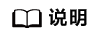
首次跳转时会显示fingerprint信息,并提示“Are you sure you want to continue connecting (yes/no)?”,此时,需要输入“yes”并继续执行跳转。
- 跳转到SAP HANA和SAP S/4HANA服务器后,执行以下命令更改“root”账户密码。
passwd
按照界面提示,输入密码并进行确认。
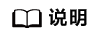
“root”帐号密码非常重要,请务必牢记密码。同时请确保本场景下所有服务器的 “root”帐号密码保持一致。
修改配置文件
在SAP应用服务器中修改配置文件,具体操作请参见如何解决云服务器中的SAP应用程序不能成功启动?。
查看SAP HANA部署状态
- 使用PuTTY软件,以“root”帐号和密钥文件(“.ppk”文件)为鉴权方式,登录绑定了弹性IP的NAT Server,并通过SSH协议,跳转到SAP HANA服务器。
- 检查SAP HANA安装结果。
- 切换到“/hana/shared/$SID/HDB00/”目录。
例如
cd /hana/shared/S00/HDB00
- 切换到数据库系统管理员用户。
su - s00adm
- 查询数据库的版本。
HDB -version
数据库安装成功,系统返回的版本信息类似如下所示。
HDB version info: version: 2.00.020.00.1500920972 branch: fa/hana2sp02 git hash: 7f63b0aa11dca2ea54d450aa302319302c2eeaca git merge time: 2017-07-24 20:29:32 weekstone: 0000.00.0 compile date: 2017-07-24 20:35:12 compile host: ld4551 compile type: rel
- 切换到“/hana/shared/$SID/HDB00/”目录。
- 检查数据库进程是否运行正常。
- 执行命令,检查进程。
sapcontrol -nr 00 -function GetProcessList
系统返回结果示例如下,“dispstatus”为“GREEN”表示进程正常。
13.04.2017 16:04:15 GetProcessList OK name, description, dispstatus, textstatus, starttime, elapsedtime, pid hdbdaemon, HDB Daemon, GREEN, Running, 2017 04 13 11:18:33, 4:45:42, 3013 hdbcompileserver, HDB Compileserver, GREEN, Running, 2017 04 13 11:18:42, 4:45:33, 3154 hdbindexserver, HDB Indexserver, GREEN, Running, 2017 04 13 11:18:47, 4:45:28, 3180 hdbnameserver, HDB Nameserver, GREEN, Running, 2017 04 13 11:18:34, 4:45:41, 3027 hdbpreprocessor, HDB Preprocessor, GREEN, Running, 2017 04 13 11:18:42, 4:45:33, 3156 hdbwebdispatcher, HDB Web Dispatcher, GREEN, Running, 2017 04 13 11:19:09, 4:45:06, 3513 hdbxsengine, HDB XSEngine, GREEN, Running, 2017 04 13 11:18:47, 4:45:28, 3182
- 执行命令,检查进程。
查看SAP S/4HANA部署状态
云服务器发放完成后部署SAP S/4HANA软件还需要一段时间,我们需要登录SAP S/4HANA服务器查看软件部署状态。
- 使用PuTTY软件,以“root”帐号和密钥文件(“.ppk”文件)为鉴权方式,为鉴权方式,登录绑定了弹性IP的NAT Server,并通过SSH协议,跳转到SAP S/4HANA服务器。
- 在命令行界面,执行以下命令,查看安装日志。
tailf /var/log/huawei/auto-install/s4-intall.log
当安装日志显示“Install S/4HANA Successful”,表示软件部署完成。安装成功的日志内容示例如下。INFO 2018-12-26 17:50:26.325 (root/sapinst) (startInstallation) [syuxcpath.cpp:441]id=syslib.filesystem.creatingFile CSyPath::createFile()Creating file/tmp/sapinst_instdir/S4HANA1809/CORE/HDB/INSTALL/STD/ABAP/instslana.xml. INFO 2018-12-26 17:50:29.746 (root/sapinst)(startInstallation) [syuxcdir.cpp:147] id=syslib.filesystem.removedDirectoryCSyDirectoryImpl::sap_remove(ISyFSErrorHandler * pErrorHandler)Removed directory /root/.sapinst/s41809/4576. [2018-12-26 17:50:29] [INFO ] [s4-install.sh 319] Install S/4HANA successful [2018-12-26 17:50:29] [INFO ] [s4-install.sh 540] ******************End to install S/4HANA 1709******************** [2018-12-26 17:50:29] [INFO ] [s4-install.sh 543] ******************clean password in the INIT files********************
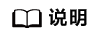
不同软件版本、不同资源配置条件下软件部署时间会有所差别,软件部署时间大约在一小时到数小时之间。







